Úpravy zvukových alebo obrazových súborov nie sú nikdy jednoduché. Aplikácie vytvorené pre tieto úlohy úprav sa učia čas a často musíte brať do úvahy aplikácie, ktoré neznížia kvalitu pôvodných súborov. Ak potrebujete zvukový súbor rozdeliť, nájdete veľa bezplatných aplikácií a jednoduché aplikácie sú na vás. Ak hľadáte zlúčiť viac zvukových súborov do jedného, rovnaké aplikácie nemusia byť na túto úlohu. Audacity dokáže urobiť oboje.
Zlúčiť viac zvukových súborov
Otvorte Audacity a presuňte zvukové súboryna aplikáciu. Viac súborov sa pridáva jeden na druhý a vizuálne sa dá zistiť medzi rôznymi skladbami. Skladby je možné prehrávať jednotlivo alebo súčasne.

Ak chcete zlúčiť súbory, dvakrát kliknite na jeden zvukový súborvyberte ho pomocou klávesovej skratky Ctrl + C. Kliknite na koniec druhého zvukového súboru alebo na kohokoľvek iného v strede a prilepte ho klepnutím na klávesovú skratku Ctrl + V. Súbory boli zlúčené. Teraz môžete druhý súbor odstrániť a pomocou možnosti exportu v časti Súbor na paneli ponuky exportovať zlúčený súbor.
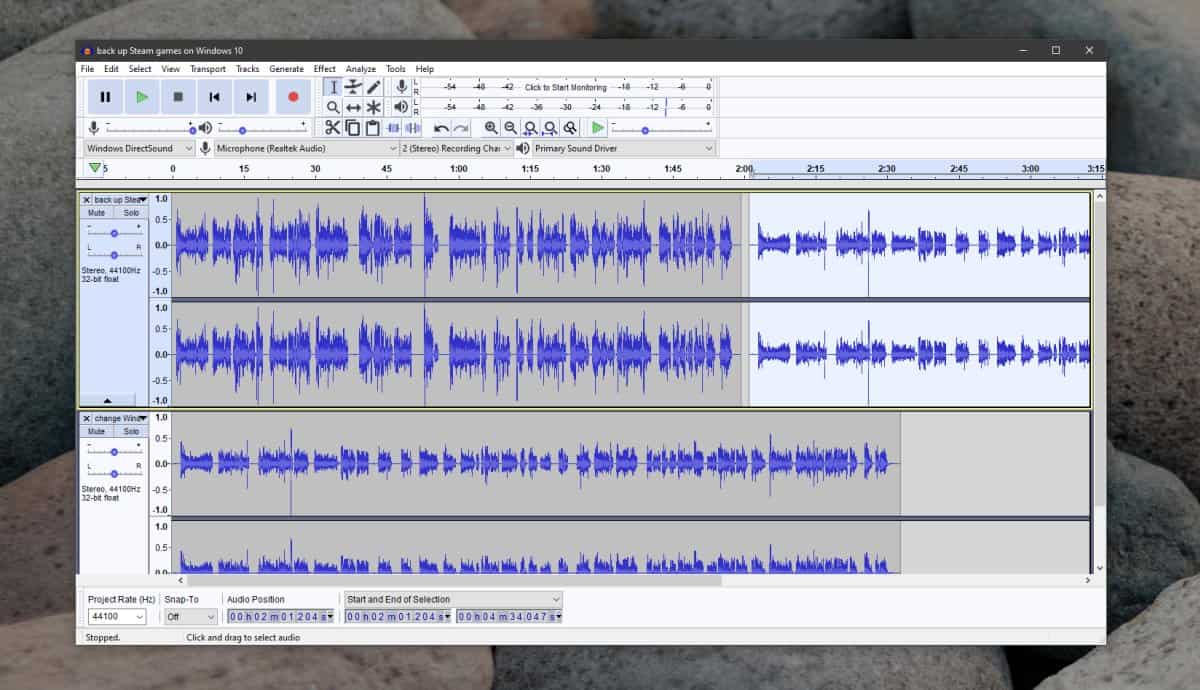
Ak chcete súbor upraviť, môžete tak urobiťpred exportom alebo môžete upraviť zlúčený súbor, ktorý exportujete. V obidvoch prípadoch však bude výsledok rovnaký, v závislosti od toho, ako ste s Audacity spokojní, sa vám môže zdať, že editácia jedného zlúčeného súboru je jednoduchšia.
Zlúčenie nemusí byť lineárne, t., nemusíte pridať jeden súbor na koniec alebo na začiatok iného. Môžete pridať súbor uprostred iného. Jediné, čo musíte urobiť, je kliknúť na miesto, kam chcete súbor pridať.
obmedzenia
Zlúčenie viacerých zvukových súborov prichádza s niekoľkýmiveci, ktoré musíte zvážiť. Prvá vec, ktorú musíte vziať do úvahy, je formát súboru. Pretože používame Audacity, podporuje AIFF, AU, FLAC, MP2, MP3, OGG, Vorbis a WAV. Podporuje M4A (AAC) a MOV v systéme MacOS a podporu M4A v systéme Windows 10 môžete pridať nainštalovaním knižníc ffmpeg. Skontrolujte, či aplikácia podporuje zlúčené mediálne súbory.
Po druhé, ak boli súbory vyhotovené inaknahrávacie prostredie a ich zlúčenie nebude zvuk jednotný. Zvuk môžete manipulovať ako jeden celok alebo po častiach. Záleží len na vás, ale nemôžete očakávať, že celý zvuk bude znieť rovnako, pokiaľ nebol nahraný v rovnakom prostredí alebo v jedinom nastavení.













Komentáre